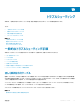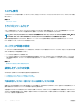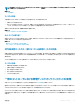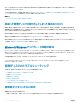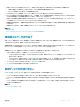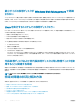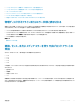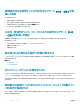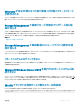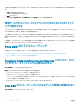Users Guide
ただし、この方法を使ってもデータをまったく回復できない場合があります。強制 オンライン は故障したディスクを修復しません。新しいデータを仮想ディス
クに書き込もうとしないようにしてください。
ディスクから存続可能なデータを取得した後、前述の「冗長仮想ディスクの一部になっている故障ディスクの交換」または「非冗長仮想ディスクの一部に
なっている故障ディスクの交換」で説明されているとおり、故障ディスクを交換してください。
関連リンク
オンラインまたはオフライン状態での物理ディスクの設定
間違った物理ディスクを取り外してしまった場合のリカバリ
間違えて取り外した物理ディスクが、ホットスペアを持つ冗長仮想ディスクの一部である場合には、仮想ディスクは即時に、または書き込み要求時に自
動再構築されます。再構築の完了後、データは以前にホットスペアとして割り当てられたディスクに再構築されるため、仮想ディスクのホットスペアがなくな
ります。この場合は、新規のホットスペアを割り当てます。
取り外した物理ディスクがホットスペアを持たない冗長仮想ディスクの一部である場合、物理ディスクを交換して再構築タスクを実行します。
物理ディスクの再構築およびホットスペアの割り当てについては、「ホットスペアについて」を参照してください。
取り外す物理ディスクの LED ディスプレイを点滅させることにより、間違った物理ディスクの取り外しを防ぐことができます。LED ディスプレイの点滅につい
ての詳細は、「物理ディスクの点滅および点滅停止」を参照してください。
Microsoft Windows アップグレード問題の解決
Microsoft Windows のオペレーティングシステムをサーバー上でアップグレードした場合、アップグレード後に Storage Management が機能しないことが
あります。インストールプロセスでは、ファイルをインストールし、サーバー上でオペレーティングシステム固有のレジストリエントリをアップデートします。オペレー
ティングシステムの変更は
Storage Management を無効化する可能性があります。
この問題を回避するには、アップグレードする前に Storage Management をアンインストールする必要があります。
Storage Management をアンインストールしてアップグレードを完了したら、Storage Management インストールメディアを使用して Storage
Management を再インストールします。
仮想ディスクのトラブルシューティング
次の項では、仮想ディスクに関するトラブルシューティングの手順を説明しています。
• 冗長仮想ディスクの一部になっている故障ディスクの交換
• 再構築が上手くいかない場合
• 再構築のエラーを伴う完了
• 仮想ディスクを作成できない
• Linux を実行するシステムでの仮想ディスクエラー
• 冗長仮想ディスクおよび非冗長仮想ディスクに同じ物理ディスクを使用することに関連する問題
再構築が上手くいかない場合
再構築は次のような状況では機能しません。
• 仮想ディスクが非冗長 — 例えば、RAID 0 はデータの冗長性を提供しないため、RAID 0 仮想ディスクは再構築できません。
174
トラブルシューティング